I Office eller Microsoft 365 Du kan täcka över en del av ett foto genom att lägga en form över det. Du kan sedan använda färg och effekter för att få figuren att smälta in i bilden som du vill.
Rita en form över en del av bilden
-
Välj Infoga > Figurer.
-
I figurgalleriet väljer du en form som passar för att täcka över bilden som du vill dölja.
-
Klicka och dra för att rita formen över bildens högra område.
Formatera figuren så att den passar in i bilden
-
Markera figuren och välj fliken Figurformat i menyfliksområdet.
-
Välj Figurfyllning och välj sedan en lämplig färg för figuren.
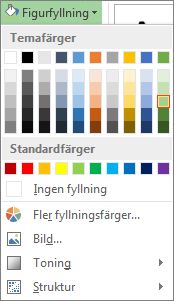
-
Om du vill ändra eller ta bort figurens kantlinje väljer du Kontur och sedan Ingen kontur eller den kantlinjefärg du vill använda.
-
Om du vill göra figuren oskarp (om du vill blanda bättre med bilden) väljer du Figureffekter > Mjuka kanter och väljer sedan en lämplig variant. När du har applicerat den mjuka kanten kan formen se ut att krympa något, så du kanske vill justera storleken på formen genom att dra en eller flera kanter.
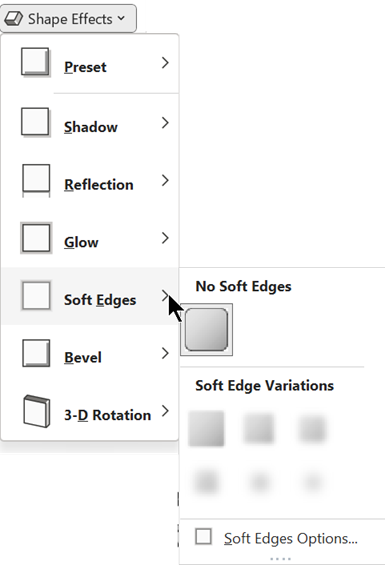
Platta till bilden och figuren (endastPowerPoint )
Om du använder PowerPoint kan du gruppera figuren och bilden. Om du skulle flytta bilden när de två är grupperade följer figuren med den – utan någon extra ansträngning från din sida.
-
Håll ned Ctrl. Markera bilden och välj sedan formen.
Båda objekten är nu markerade.
-
Välj

Anpassa formen
Figurgalleriet har många figurer att välja bland, inklusive rektanglar, ovaler och trianglar. Men om det behövs kan du också använda en icke-standardform för att bättre passa det område du vill täcka över. Det gör du genom att rita en frihandsfigur eller använda redigeringspunkter för att anpassa en standardform. Mer information finns i Rita eller redigera en frihandsfigur.










